Win11 카메라 오류를 해결하는 방법은 무엇입니까?
- WBOYWBOYWBOYWBOYWBOYWBOYWBOYWBOYWBOYWBOYWBOYWBOYWB앞으로
- 2024-01-30 12:48:221418검색
Win11 카메라가 멈추거나 사용할 수 없게 되면 사용자에게 문제가 발생할 수 있습니다. 이 문제에 직면하더라도 걱정하지 마십시오. 우리가 문제를 해결해 드리겠습니다. 이 기사에서는 PHP 편집기 Apple이 Win11 카메라 문제를 해결하는 방법을 소개합니다. 카메라가 작동하지 않거나 사용할 수 없는 경우에도 카메라 기능을 복원하여 촬영과 화상 통화를 다시 즐길 수 있도록 도와주는 일련의 솔루션을 제공합니다. 자세한 내용은 계속 읽어보세요.
가능한 원인:
웹캠 드라이버 문제: 일부 사용자는 문제의 근본 원인인 호환되지 않거나 손상되거나 오래된 카메라 드라이버를 발견했습니다.
개인 정보 설정을 잘못 구성하면 웹캠 성능에 영향을 주어 제대로 작동하지 않을 수 있습니다.
손상된 시스템 파일: 시스템 파일이 손상되면 Windows 및 웹캠을 포함한 연결된 하드웨어의 성능 문제가 발생합니다.
설치된 Windows 버전의 버그: 사용자가 Windows 11로 인해 업데이트 후 웹캠이 정지된다고 보고했습니다. 이전 버전이 제대로 작동했다면 업데이트로 인해 문제가 발생한 것일 수 있습니다.
타사 앱 충돌: 여러 프로그램(특히 바이러스 백신 및 보안 소프트웨어)이 Windows 11 웹캠에 영향을 미칠 수 있습니다.
Windows 11에서 카메라 정지를 해결하는 방법은 무엇입니까?
방법 1. 내장된 문제 해결사를 사용하세요.
+를 눌러 설정을 열고 시스템 탭에서 문제 해결을 클릭하세요. WindowsI
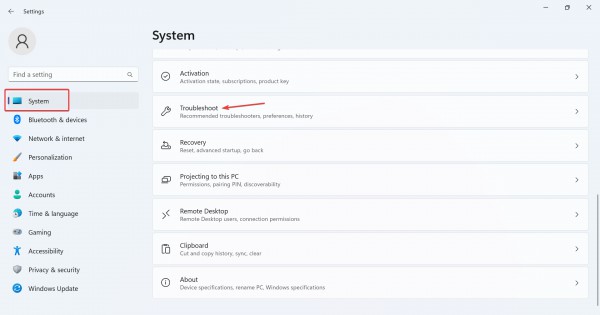
추가 문제 해결사를 보려면 클릭하세요.
이제 카메라 항목 옆에 있는 실행 버튼을 클릭하세요.
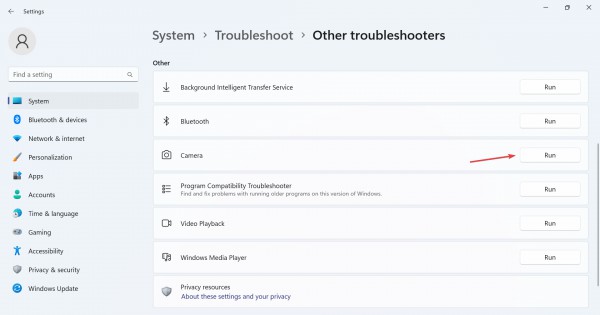
화면의 지시에 따라 문제 해결 프로세스를 완료하고 권장 사항을 변경하세요.
카메라 문제 해결사를 사용한 후 Windows 스토어 앱 문제 해결사를 실행하세요.
방법 2. 웹캠 드라이버 재설치
+를 눌러 검색을 열고 검색창에 장치 관리자를 입력한 후 해당 결과를 클릭하세요. WindowsS
이제 카메라 항목을 두 번 클릭하고 해당 웹캠을 마우스 오른쪽 버튼으로 클릭한 다음 장치 제거를 선택합니다.
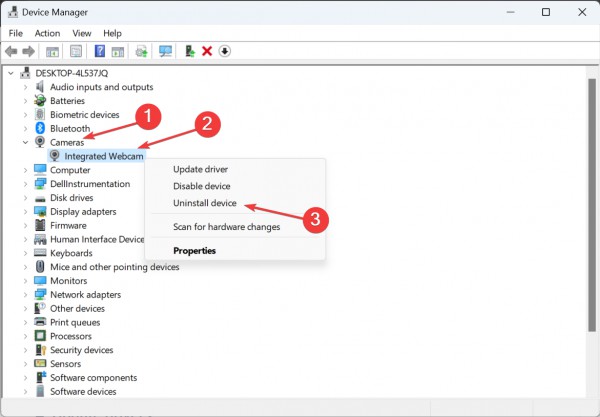
확인 메시지가 나타나면 제거를 다시 클릭하세요.
마지막으로 변경 사항을 적용하려면 컴퓨터를 다시 시작하세요.
위 내용은 Win11 카메라 오류를 해결하는 방법은 무엇입니까?의 상세 내용입니다. 자세한 내용은 PHP 중국어 웹사이트의 기타 관련 기사를 참조하세요!

